SSvagent.exe (09.15.25)
Исправление ошибки SSvagent.exe при запуске Internet ExplorerС момента выпуска браузера Edge на основе Chromium лишь небольшая часть осталась с Internet Explorer (IE). Недавно разработанный Edge включает в себя все современные функции, о которых мечтает большинство пользователей Internet Explorer. Но это не означает, что от Microsoft Internet Explorer отказались, поскольку этот бренд по-прежнему является поставщиком Windows 10.
В последнее время ряд пользователей IE выразили обеспокоенность по поводу всплывающего сообщения с просьбой об установке. файл ssvagent.exe. В этой статье будет рассмотрен характер этого файла и помочь вам определить, безопасно ли его хранить в вашей системе.
Что такое Ssvagent.exe?Файл Ssvagent.exe - это исполняемый файл, который попадает под Категория 64-битных программ Java 7 Update 72. Разработанный корпорацией Oracle, он служит сторонним дополнением к системе.
Как правило, с исполняемыми файлами следует обращаться осторожно, поскольку они могут повредить или изменить конфигурацию системы. Чтобы решить, имеете ли вы дело с вирусом или легитимным файлом ssvagent.exe, необходимо проверить несколько характеристик. Возможно, файл является законным системным файлом, вирусом или троянским конем. Таким образом, необходимо быть хорошо информированным, прежде чем принимать решение о сохранении или удалении компьютера.
Совет для профессионалов: просканируйте свой компьютер на наличие проблем с производительностью, ненужных файлов, вредоносных приложений и угроз безопасности
, которые может вызвать системные проблемы или снизить производительность.
Специальное предложение. Об Outbyte, инструкции по удалению, лицензионное соглашение, политика конфиденциальности.
Является ли SSvagent безопасным или вредоносным?Местоположение исполняемого файла является первым индикатором того, имеете ли вы дело с законным системным процессом или вирусом. Например, законный исполняемый файл (такой как ssvagent.exe) должен находиться в C: \ Program Files \ java \ jre7 \ bin \ javaws.exe. Если он обнаружен где-то еще, есть вероятность, что вы имеете дело с вирусом.
Чтобы подтвердить местоположение этого файла, откройте диспетчер задач и нажмите "Просмотр". Выберите «Столбцы», затем нажмите «Имя пути к изображению». Это добавит столбец местоположения в диспетчер задач. Если здесь обнаружен подозрительный каталог, проведите дополнительное расследование.
Вы также можете определить неисправные системные процессы с помощью MS Process Explorer. Программа не требует установки. Чтобы запустить его, дважды щелкните по нему, а затем включите «Проверить легенды» в категории «Параметры». Откройте «Просмотр» и выберите «Столбцы». Затем добавьте проверенного подписывающего. Если по какой-либо причине процесс не может быть подтвержден, необходимо провести дополнительное расследование, поскольку даже в хороших системных процессах может отсутствовать метка «Проверенная подпись». Все плохие процессы также не имеют метки проверенной подписи.
Вот краткая информация, относящаяся к файлу ssvagent.exe:
- Местоположение - C: \ Program Files \ java \ jre7
- Разработчик - Oracle Corporation
- Путь - C: \ Program Files \ java \ jre7 \ bin \ javaws.exe
- URL разработчика - java. ru
Если характеристики файла в вашей системе противоречат приведенной выше информации, значит, ваша система может быть заражена вирусом. В этом случае действуйте немедленно и удалите его из системы. Чтобы удалить вредоносный файл ssvagent.exe, необходимо установить надежное программное обеспечение безопасности, способное обнаруживать и помещать в карантин любые вредоносные программы. Не все программные средства безопасности способны обнаруживать все виды вредоносных программ. Поэтому мы рекомендуем очищать вашу систему с помощью различных лучших средств защиты от вредоносных программ, чтобы гарантировать удаление вредоносного файла и связанных с ним программ.
Кроме того, вирус может препятствовать удалению вредоносного файла ssvagent.exe. файлы. В таких случаях рекомендуется активировать безопасный режим с загрузкой сетевых драйверов. Это отключит большинство процессов, за исключением необходимых служб и драйверов. Находясь в безопасном режиме с поддержкой сети, вы можете запустить предпочитаемое вами программное обеспечение безопасности и удалить вредоносный файл и связанные с ним программы.
Безопасно ли удалять Ssvagent.exe?Запрещается удалять безопасный исполняемый файл без уважительной причины, поскольку он играет жизненно важную роль в производительности связанных приложений. Чтобы избежать проблем, вызванных поврежденными файлами, мы советуем обновлять все ваши программы. Также обновите драйверы, чтобы избежать возникновения проблем.
Согласно нашим исследованиям, удаление файла ssvagent.exe может быть безвредным. Однако настоятельно рекомендуется проверить его надежность, прежде чем от него отказаться. Вы можете запустить полную диагностику системы, чтобы проверить, будет ли файл помечен как вредоносная программа.
Проведя тщательное расследование и выяснив, является ли он законным, но вы все еще хотите удалить его по какой-либо причине, просто удалите 64-разрядную версию Java 7 Updater 72. Вы можете использовать его программу удаления, находящуюся по адресу MsiExec.exe / X {26A24AE4-039D-4CA4-87B4-2F06417072FF} . Если вы не можете найти это место, полностью удалите 64-разрядную версию Java 7 Update 72. Воспользуйтесь функцией «Добавить / удалить программу» на панели управления.
Вот как удалить 64-разрядную версию Java 7 Update 72:
Содержание компьютера в чистоте и порядке - один из способов избежать проблем, связанных с 64-разрядной версией Java 7 Update 72. Чтобы в вашей системе не было беспорядка, проводите периодические сеансы очистки накопителя, полное сканирование системы, а также очистку и восстановление реестра. Автоматическое обновление Windows также может помочь поддерживать вашу систему в актуальном состоянии и поддерживать ее совместимость с новейшими приложениями. Регулярно создавайте резервные копии или определяйте точки восстановления системы. Если ваша система начинает работать некорректно, всегда проверяйте последнее действие, которое вы сделали до возникновения проблемы. Прежде чем спешить переустановить всю операционную систему, попробуйте выполнить восстановительную установку, чтобы устранить подобные проблемы.
Если вы имеете дело с вредоносным файлом ssvagent.exe, выполните следующие инструкции, чтобы успешно удалить его навсегда:
Чтобы удалить SSvagent.exe с вашего устройства, выполните следующие действия:
Шаг 1. Удалите SSvagent.exe из Windows
Шаг 2. Удалите SSvagent.exe из Mac OS X
Шаг 3. Удалите SSvagent.exe из Internet Explorer
Шаг 4. Удалите SSvagent.exe из Microsoft Edge
Шаг 5. Удалите SSvagent.exe из Mozilla Firefox
Шаг 6. Удалите SSvagent.exe из Google Chrome
Шаг 7. Избавьтесь от SSvagent.exe из Safari
Как удалить SSvagent. exe из Windows
Одной из общих черт SSvagent.exe является то, что им нравится выдавать себя за законные программы или они могут быть объединены с законными программами для заражения вашего компьютера. Первое, что вам нужно сделать, когда вы столкнетесь с риском SSvagent.exe, - это удалить прилагаемую к нему программу.
Чтобы удалить потенциально вредоносные и нежелательные программы из Windows и избавиться от SSvagent. exe навсегда, следуйте этим инструкциям:
1. Удалите вредоносные программы.Нажмите Пуск , затем введите "Панель управления" в поле поиска. В результатах поиска нажмите Панель управления , затем нажмите ссылку Удалить программу в разделе Программа . Панель управления выглядит так же на компьютерах с Windows 7, но для пользователей Windows XP вместо этого нажмите Установка и удаление программ .
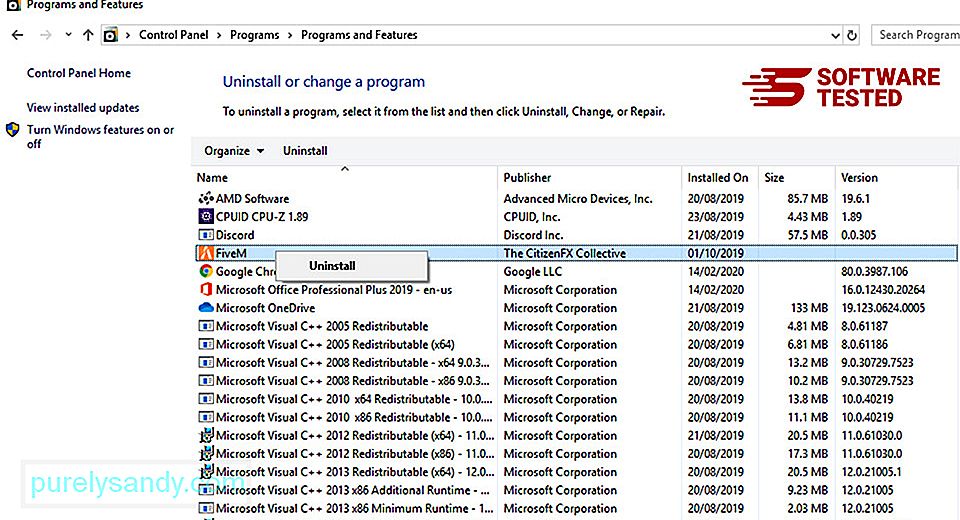
Для Windows 10 пользователи, вы также можете удалить программы, перейдя в Пуск & gt; Настройки & gt; Приложения & gt; Приложения & amp; особенности.
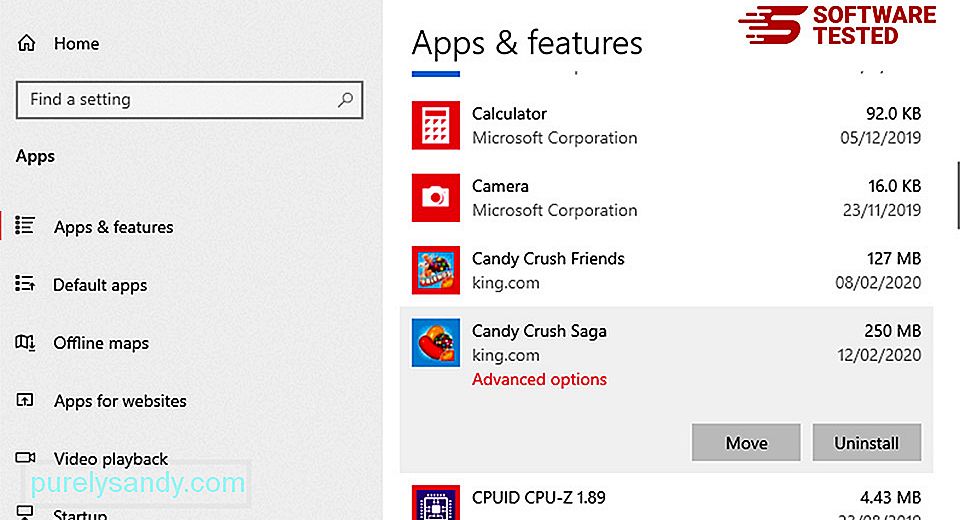
В списке программ на вашем компьютере найдите недавно установленные или подозрительные программы, которые, по вашему мнению, являются вредоносными.
Удалите их, щелкнув (или правой кнопкой мыши). -щелкните, если вы находитесь в Панели управления), затем выберите Удалить . Еще раз нажмите Удалить , чтобы подтвердить действие. Дождитесь завершения процесса удаления.
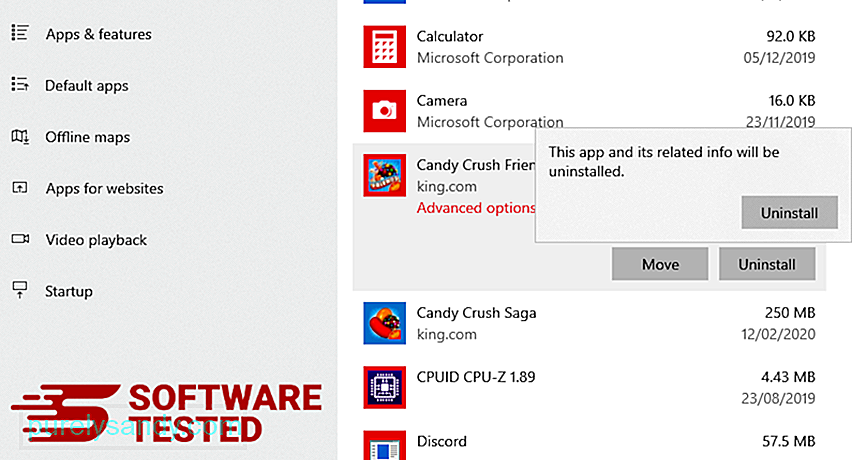
Для этого щелкните правой кнопкой мыши ярлык программы, которую вы удалили, и выберите Свойства .
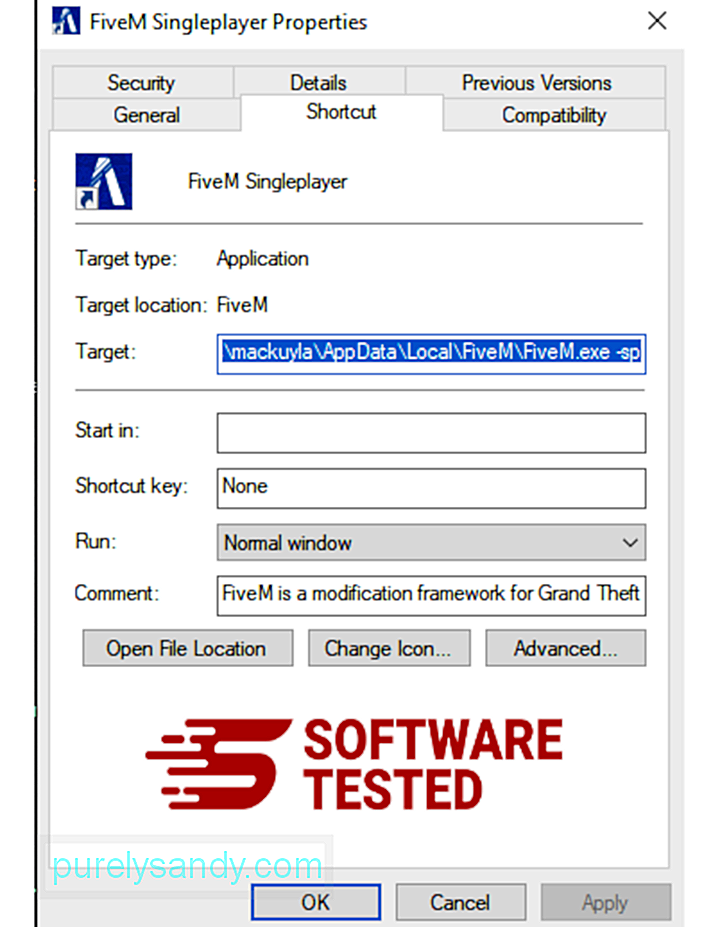
Должна автоматически открываться вкладка Ярлык . Посмотрите на поле Цель и удалите целевой URL, связанный с вредоносной программой. Этот URL-адрес указывает на папку установки удаленной вредоносной программы.
4. Повторите все шаги, перечисленные выше, для всех ярлыков программы.Проверьте все места, где эти ярлыки могут быть сохранены, включая рабочий стол, меню «Пуск» и панель задач.
5. Очистите корзину.После удаления всех нежелательных программ и файлов из Windows очистите корзину, чтобы полностью избавиться от SSvagent.exe. Щелкните правой кнопкой мыши корзину на рабочем столе и выберите Очистить корзину . Нажмите ОК для подтверждения.
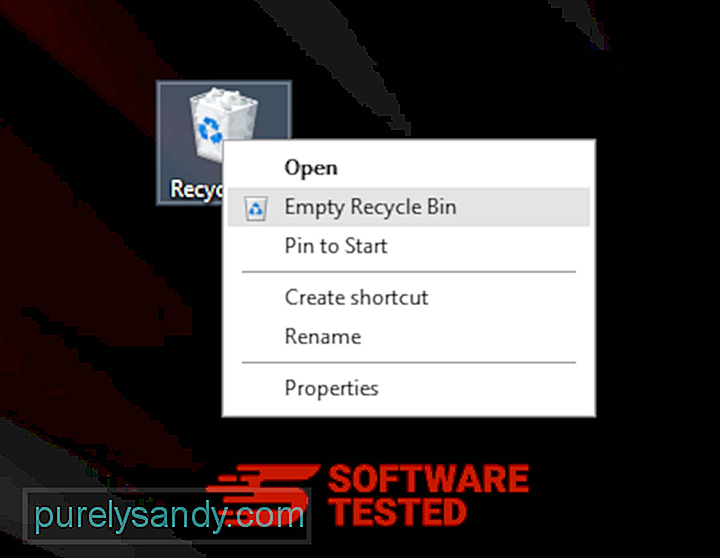
Как удалить SSvagent.exe из macOS
macOS более безопасен, чем Windows, но возможно присутствие вредоносных программ на Mac. Как и другие операционные системы, macOS также уязвима для вредоносных программ. Фактически, было несколько предыдущих атак вредоносного ПО, нацеленных на пользователей Mac.
Удалить SSvagent.exe с Mac намного проще, чем с другой ОС. Вот полное руководство:
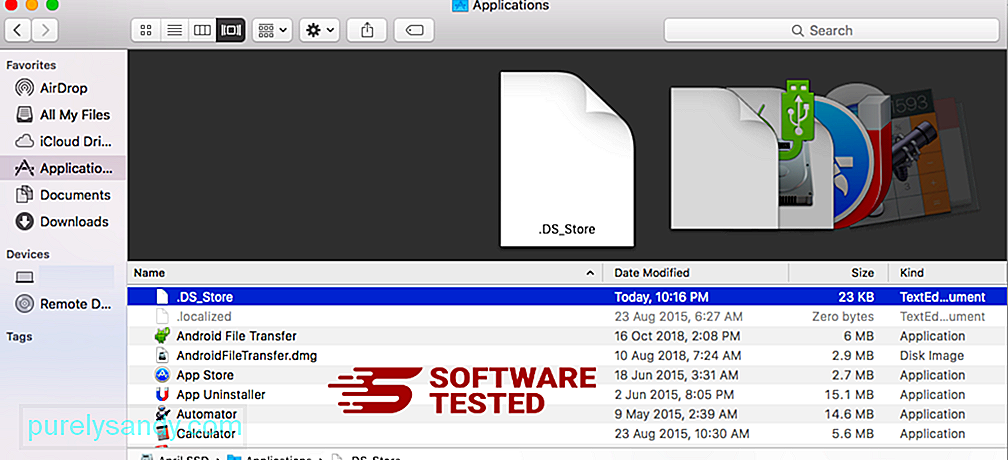
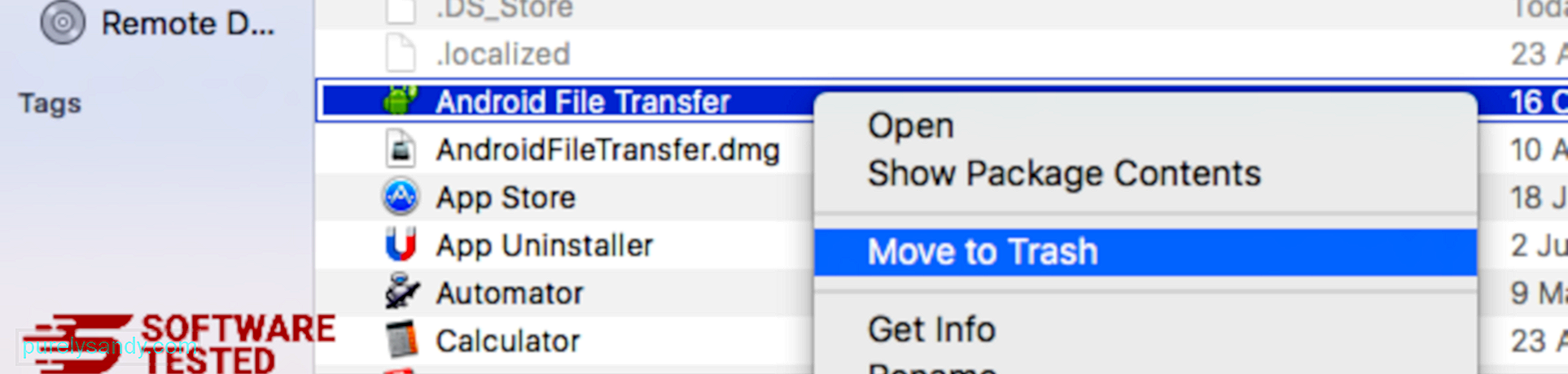
Чтобы полностью избавиться от SSvagent.exe, очистите корзину.
Как избавиться от SSvagent.exe из Internet Explorer
Чтобы полностью удалить вредоносное ПО, взломавшее ваш браузер, и отменить все несанкционированные изменения в Internet Explorer, выполните следующие действия:
1. Избавьтесь от опасных надстроек. Когда вредоносное ПО захватывает ваш браузер, одним из очевидных признаков является появление надстроек или панелей инструментов, которые внезапно появляются в Internet Explorer без вашего ведома. Чтобы удалить эти надстройки, запустите Internet Explorer , щелкните значок шестеренки в правом верхнем углу браузера, чтобы открыть меню, затем выберите Управление надстройками. 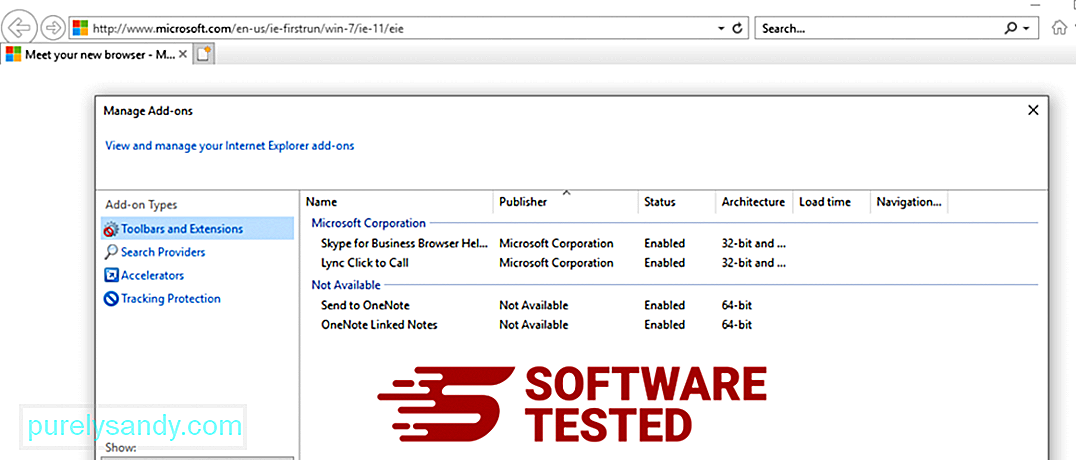
Когда вы увидите окно "Управление надстройками", найдите (название вредоносной программы) и другие подозрительные надстройки / надстройки. Вы можете отключить эти плагины / надстройки, нажав Отключить . 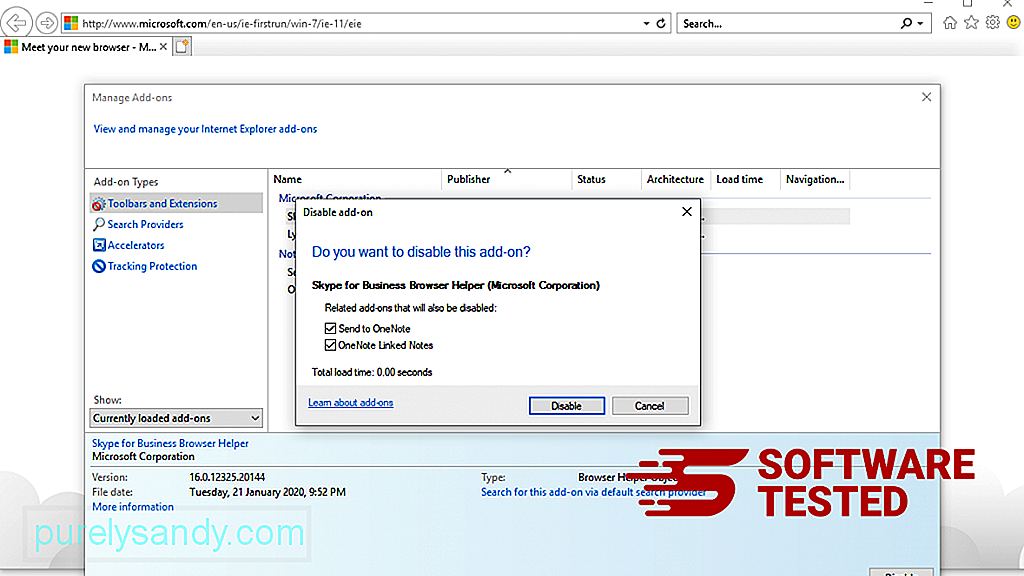
Если у вас внезапно появилась другая стартовая страница или ваша поисковая система по умолчанию была изменена, вы можете вернуть ее в настройках Internet Explorer. Для этого щелкните значок шестеренки в правом верхнем углу браузера и выберите Свойства обозревателя . 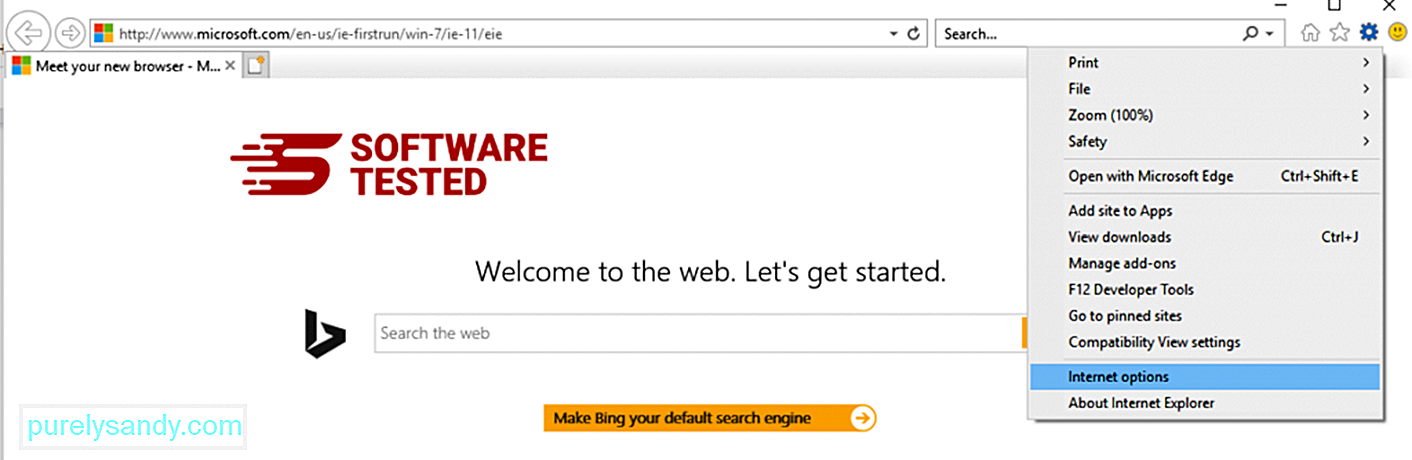
На вкладке Общие удалите URL-адрес домашней страницы и введите предпочтительную домашнюю страницу. Нажмите Применить , чтобы сохранить новые настройки. 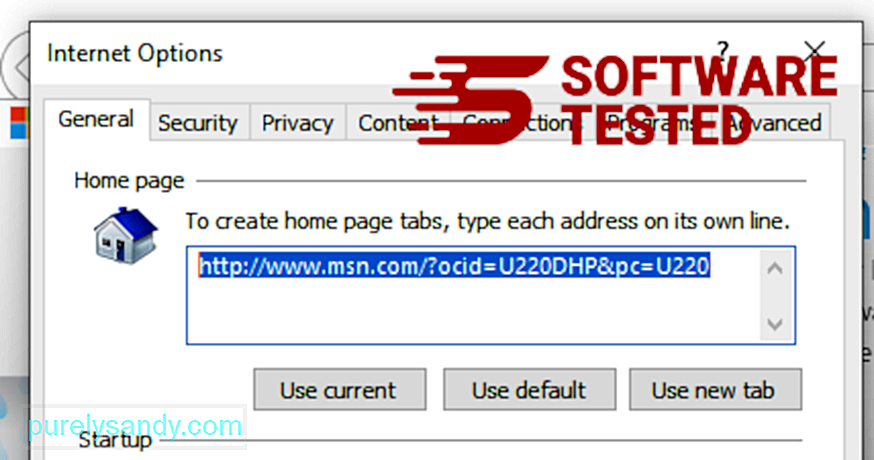
В меню Internet Explorer (значок шестеренки вверху) выберите Свойства обозревателя . Перейдите на вкладку Дополнительно , затем выберите Сброс . 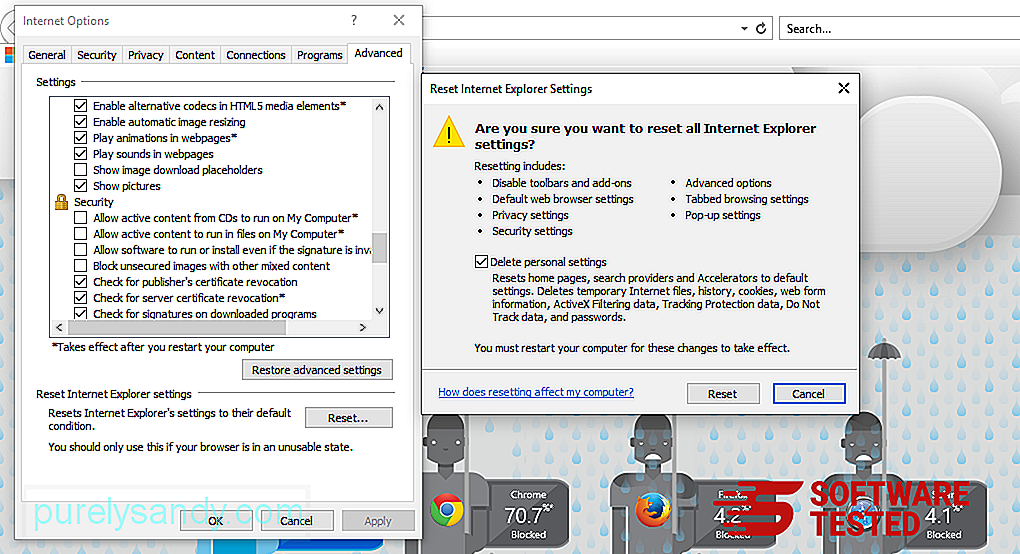
В окне "Сброс" установите флажок Удалить личные настройки и еще раз нажмите кнопку Сброс , чтобы подтвердить действие.
Как удалить SSvagent.exe в Microsoft Edge
Если вы подозреваете, что ваш компьютер заражен вредоносным ПО, и считаете, что ваш браузер Microsoft Edge был заражен, лучше всего сбросить настройки браузера.
Есть два способа сбросить настройки ваши настройки Microsoft Edge, чтобы полностью удалить все следы вредоносных программ на вашем компьютере. Дополнительные сведения см. В приведенных ниже инструкциях.
Метод 1. Сброс с помощью настроек Edge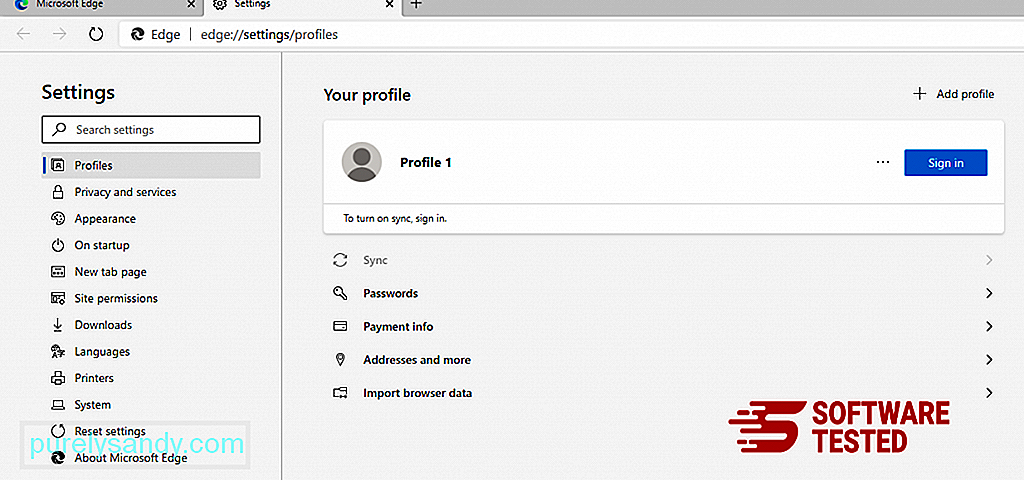
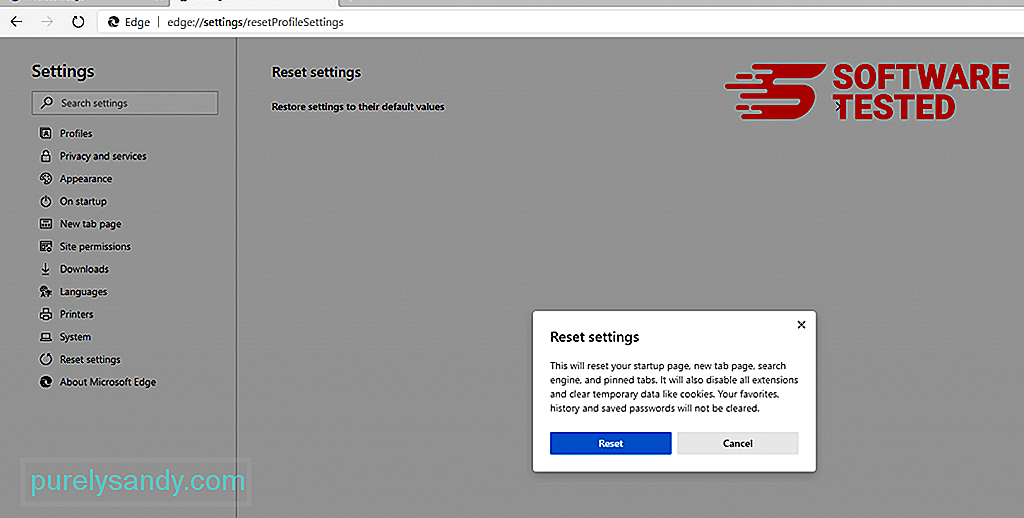
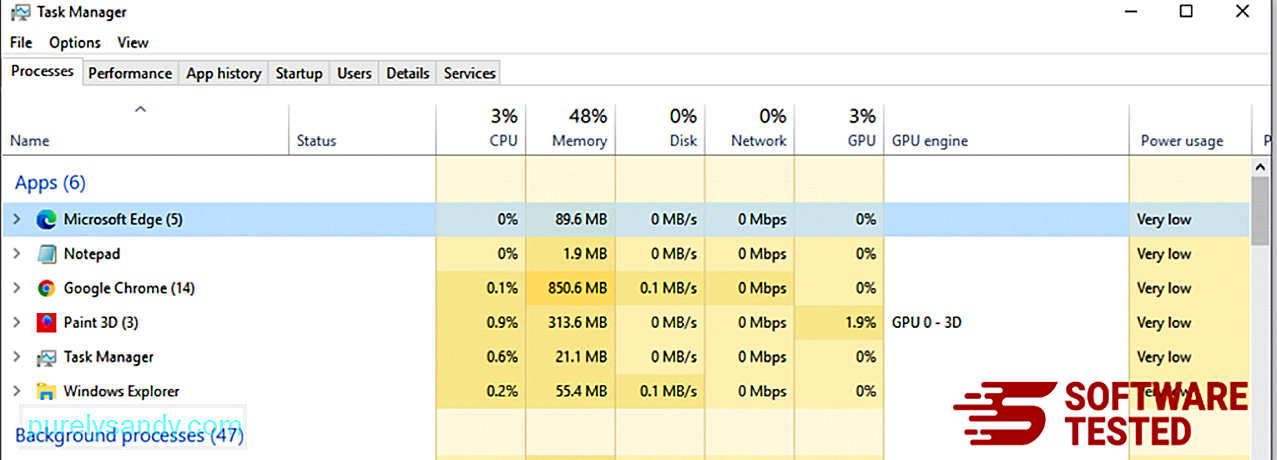
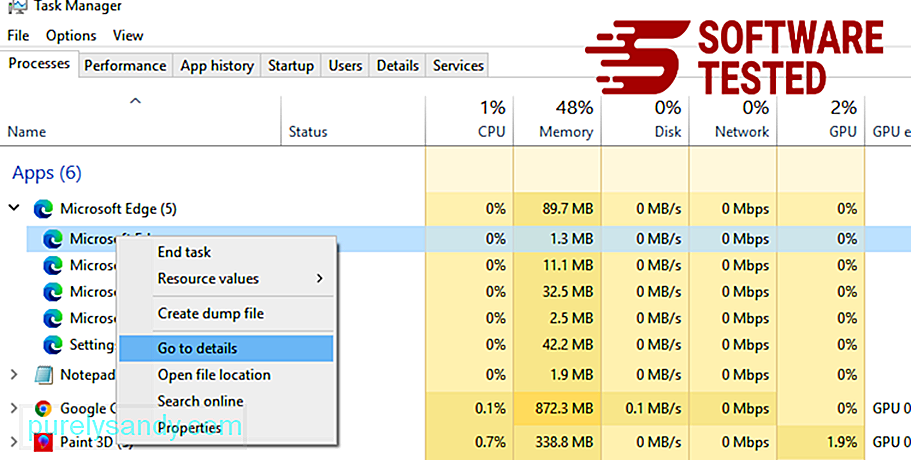
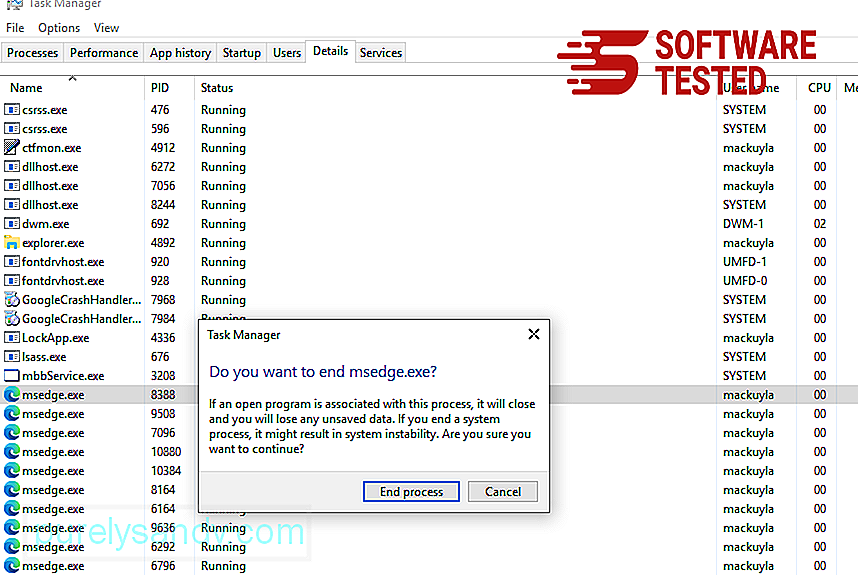
Еще один способ сбросить Microsoft Edge - использовать команды. Это расширенный метод, который чрезвычайно полезен, если ваше приложение Microsoft Edge продолжает давать сбой или не открывается вообще. Перед использованием этого метода обязательно сделайте резервную копию важных данных.
Вот шаги, чтобы сделать это:
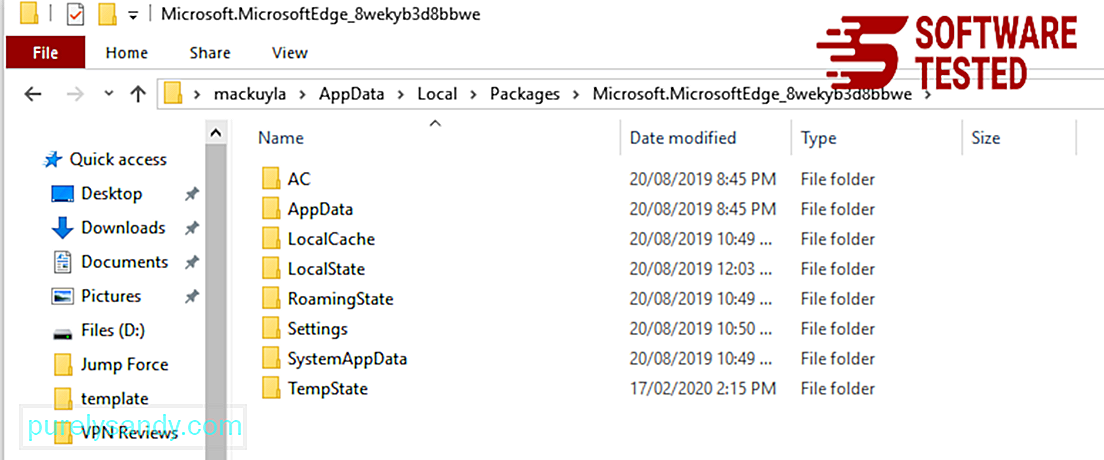
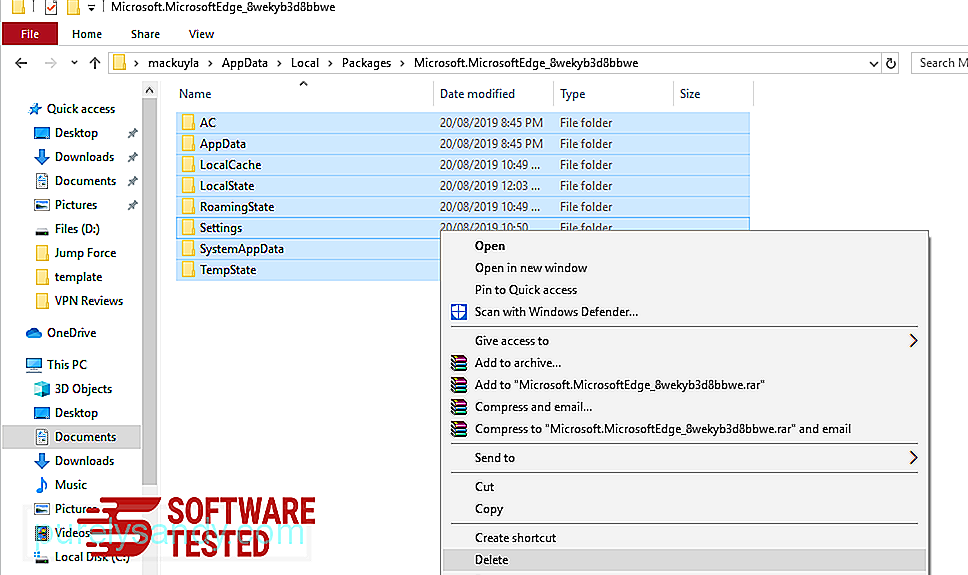
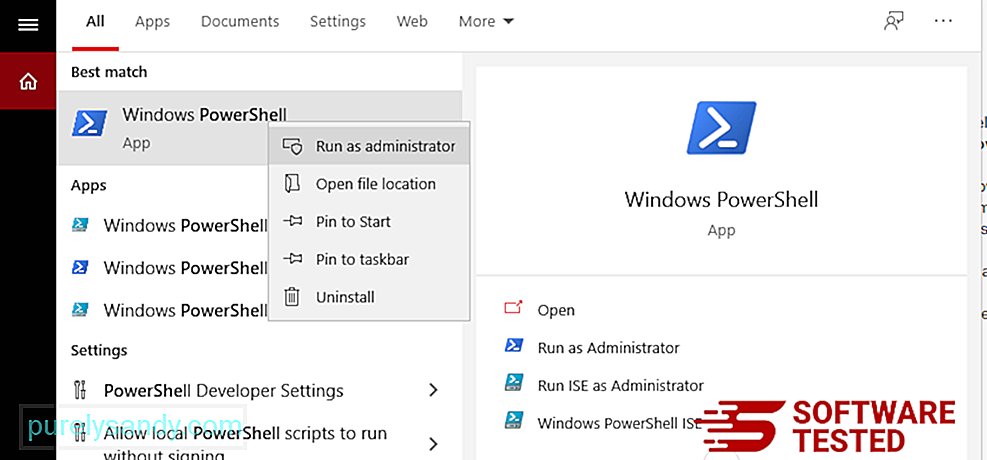
Get-AppXPackage -AllUsers -Name Microsoft.MicrosoftEdge | Foreach {Add-AppxPackage -DisableDevelopmentMode -Register $ ($ _. InstallLocation) \ AppXManifest.xml -Verbose} 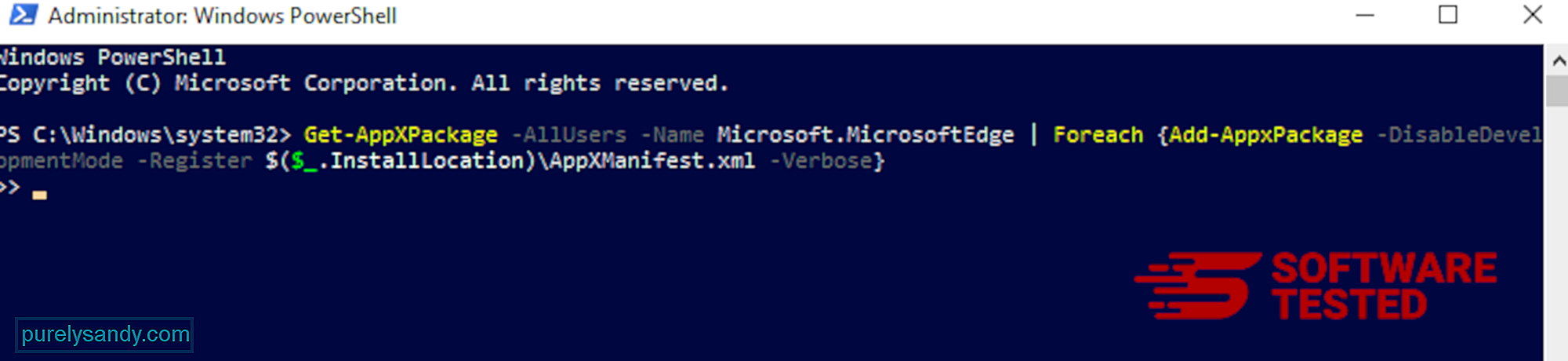
Как удалить SSvagent.exe из Mozilla Firefox
Как и другие браузеры , вредоносная программа пытается изменить настройки Mozilla Firefox. Вам необходимо отменить эти изменения, чтобы удалить все следы SSvagent.exe. Выполните следующие действия, чтобы полностью удалить SSvagent.exe из Firefox:
1. Удалите опасные или незнакомые расширения.Проверьте Firefox на наличие незнакомых расширений, которые вы не помните, устанавливали. Есть большая вероятность, что эти расширения были установлены вредоносным ПО. Для этого запустите Mozilla Firefox, щелкните значок меню в правом верхнем углу и выберите Надстройки & gt; Расширения .
В окне "Расширения" выберите SSvagent.exe и другие подозрительные плагины. Щелкните меню с тремя точками рядом с расширением, затем выберите Удалить , чтобы удалить эти расширения. 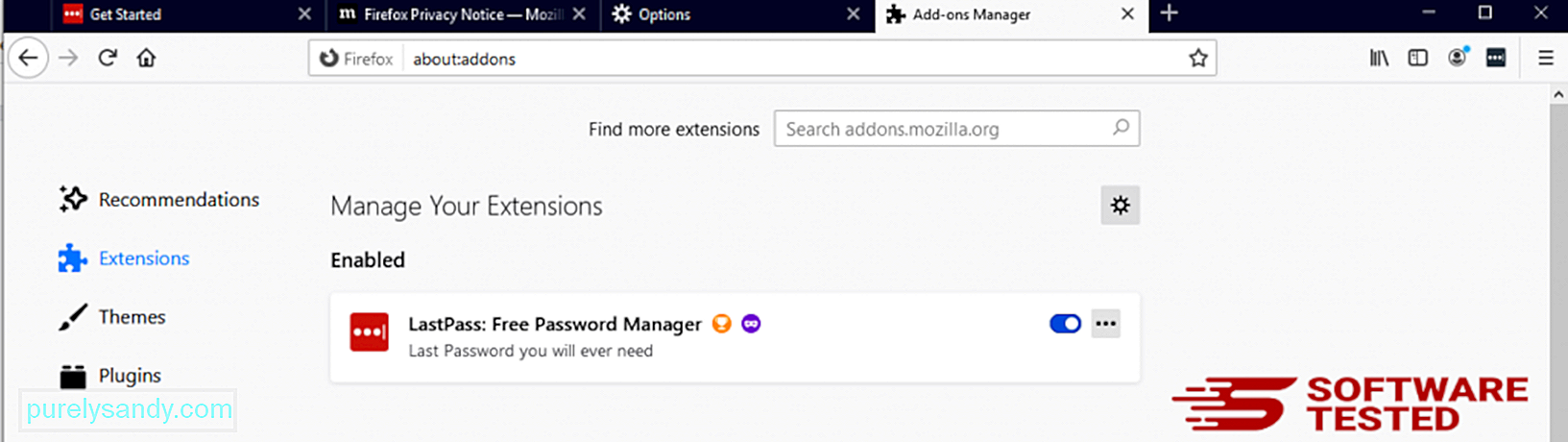
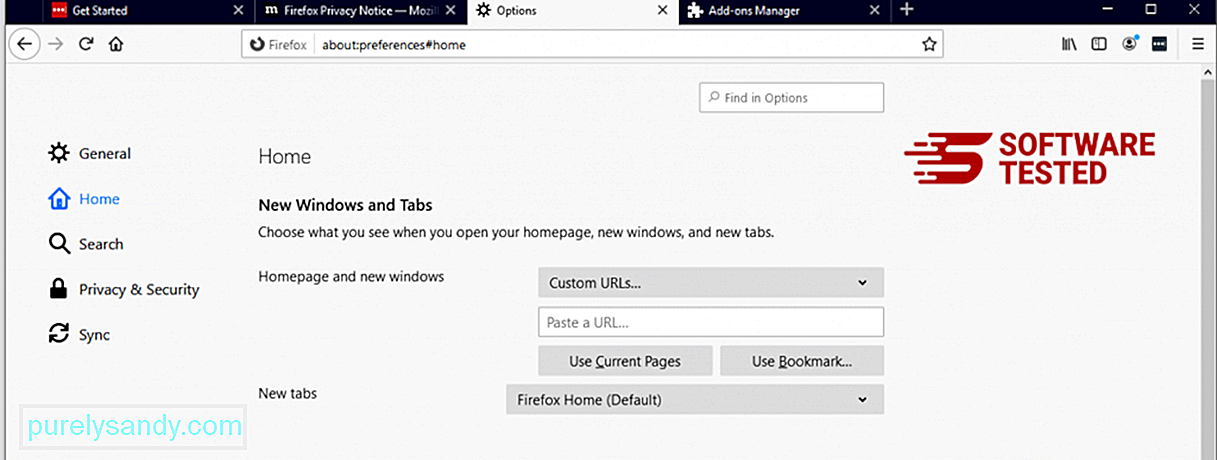
Щелкните меню Firefox в правом верхнем углу браузера, затем выберите Параметры & gt; Общий. Удалите вредоносную домашнюю страницу и введите предпочитаемый URL. Или вы можете нажать Восстановить , чтобы перейти на главную страницу по умолчанию. Нажмите ОК , чтобы сохранить новые настройки.
3. Сбросьте Mozilla Firefox. Перейдите в меню Firefox, затем щелкните вопросительный знак (Справка). Выберите Информация для устранения неполадок. Нажмите кнопку Обновить Firefox , чтобы дать вашему браузеру начать все заново. 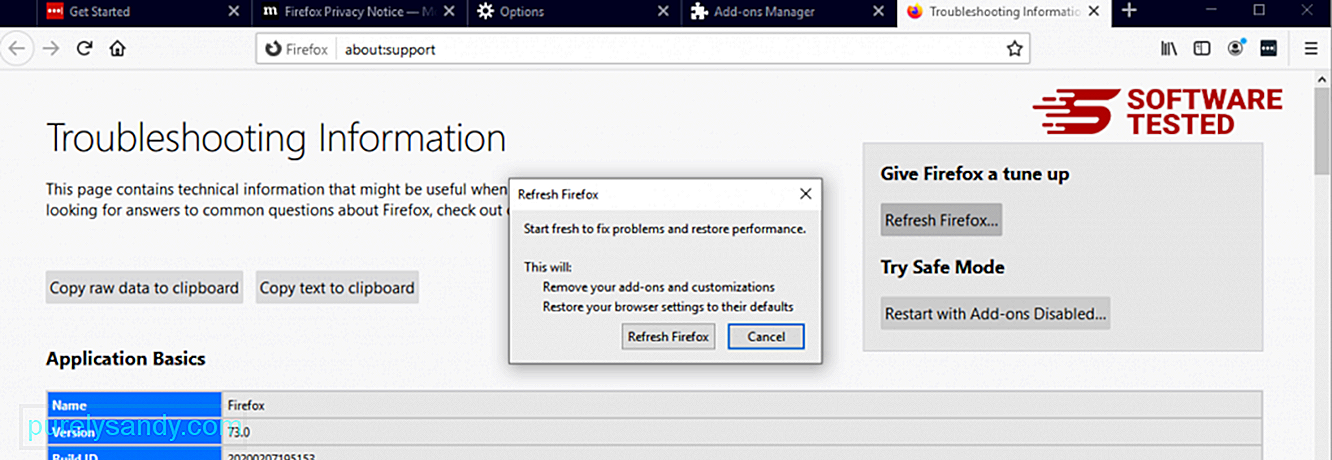
После выполнения описанных выше шагов SSvagent.exe полностью исчезнет из вашего браузера Mozilla Firefox.
Как удалить SSvagent.exe из Google Chrome
Чтобы полностью удалить SSvagent.exe с вашего компьютера, вам необходимо отменить все изменения в Google Chrome, удалить подозрительные расширения, плагины и надстройки, которые были добавлены без вашего разрешения.
Следуйте инструкциям ниже, чтобы удалить SSvagent.exe из Google Chrome:
1. Удалите вредоносные плагины. Запустите приложение Google Chrome, затем щелкните значок меню в правом верхнем углу. Выберите Дополнительные инструменты & gt; Расширения. Найдите SSvagent.exe и другие вредоносные расширения. Выделите эти расширения, которые хотите удалить, затем нажмите Удалить , чтобы удалить их. 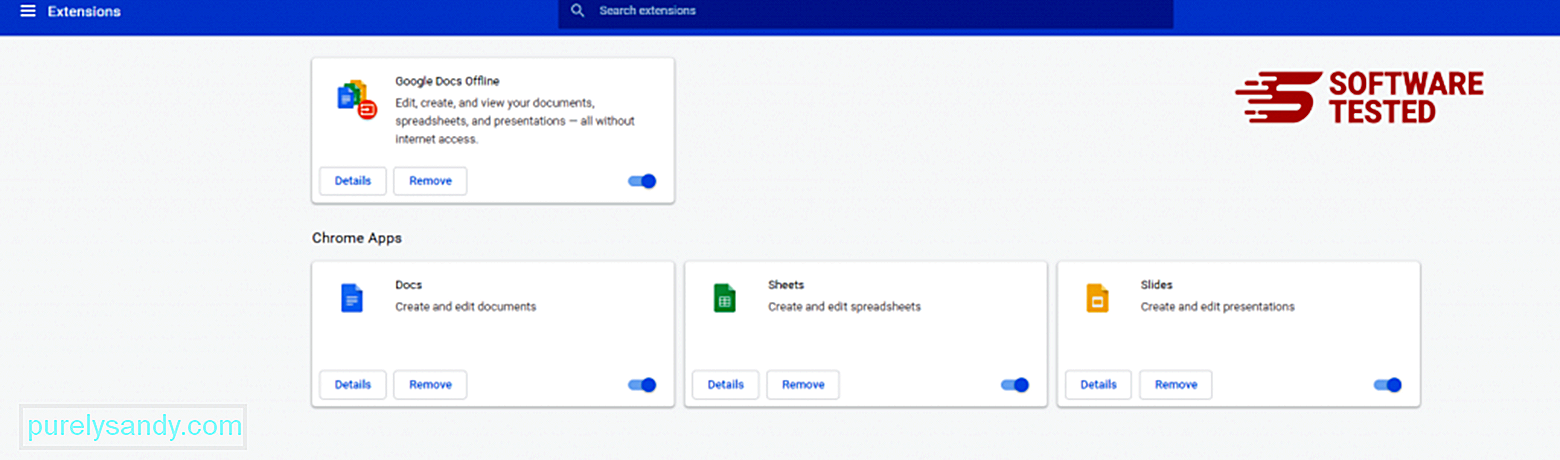
Нажмите на значок меню Chrome и выберите Настройки . Нажмите При запуске , затем установите флажок Открыть определенную страницу или набор страниц . Вы можете создать новую страницу или использовать существующие в качестве домашней. 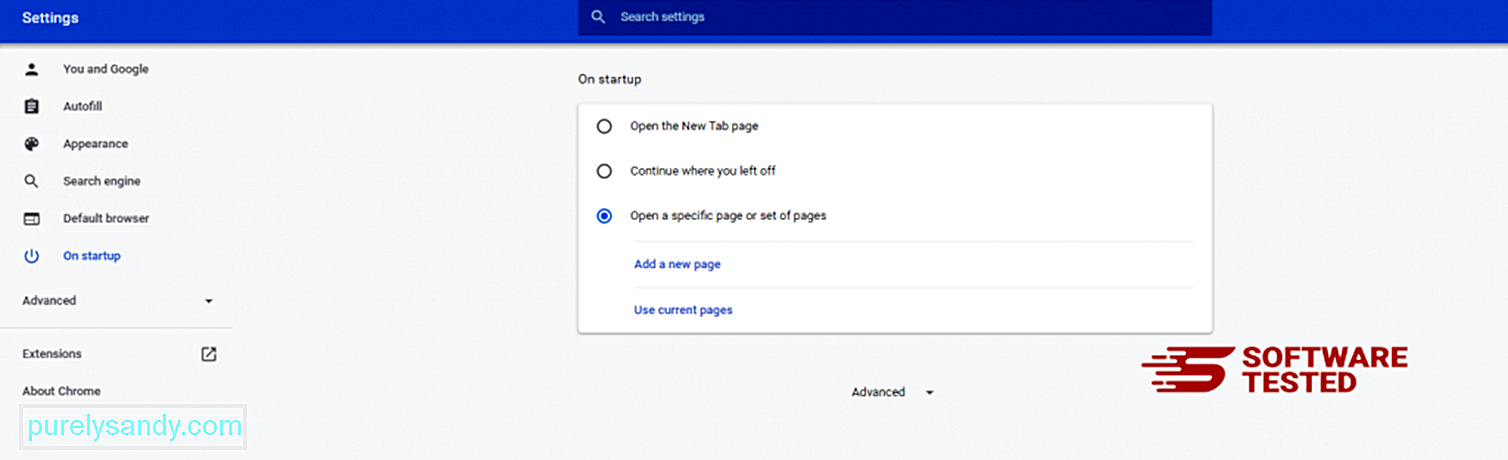
Вернитесь к значку меню Google Chrome и выберите Настройки & gt; Поисковая система , затем нажмите Управление поисковыми системами . Вы увидите список поисковых систем по умолчанию, доступных для Chrome. Удалите все поисковые системы, которые кажутся вам подозрительными. Щелкните меню с тремя точками рядом с поисковой системой и нажмите Удалить из списка. 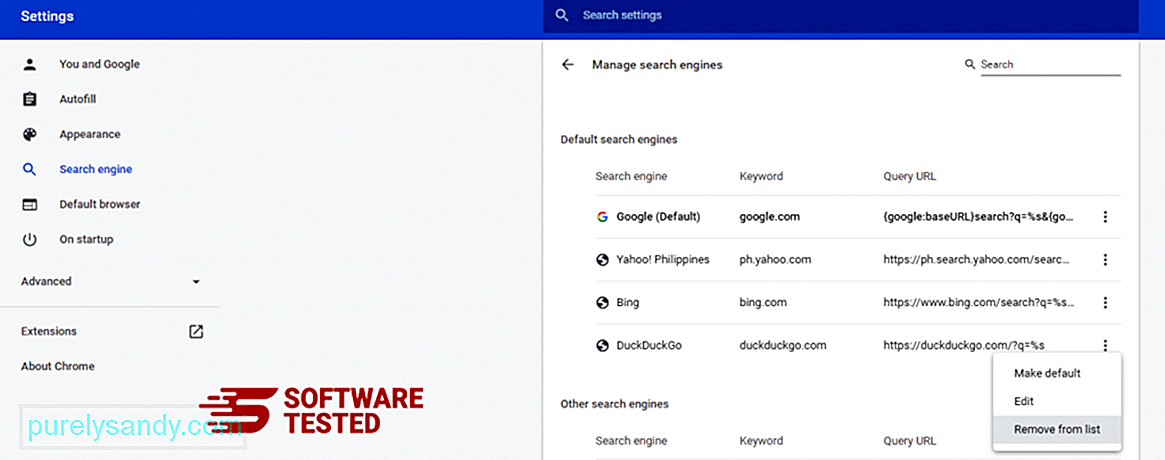
Нажмите значок меню в правом верхнем углу браузера и выберите Настройки . Прокрутите страницу вниз и нажмите Восстановить исходные значения по умолчанию в разделе Сброс и очистка. Нажмите кнопку «Сбросить настройки», чтобы подтвердить действие. 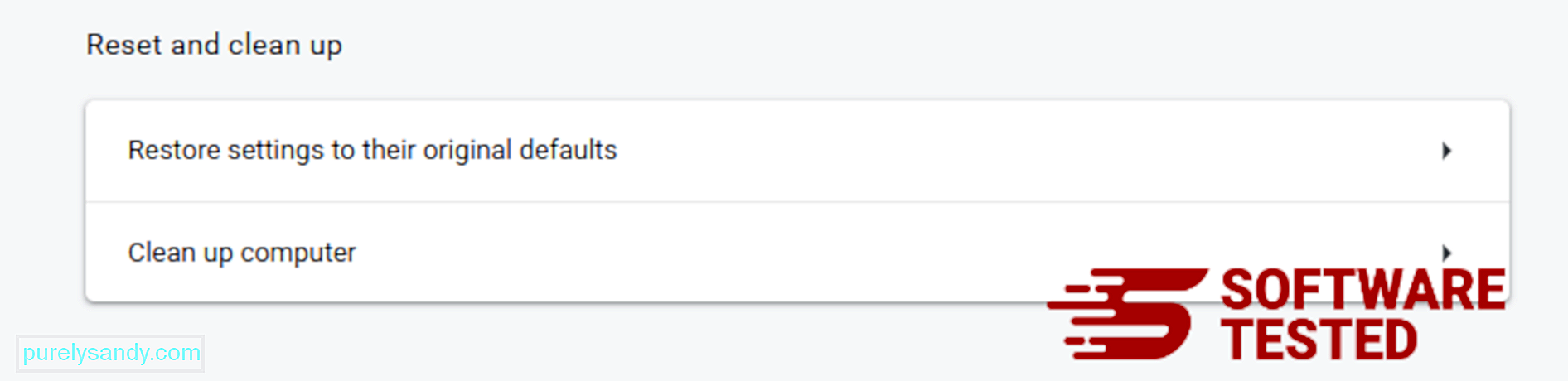
На этом шаге будут сброшены стартовая страница, новая вкладка, поисковые системы, закрепленные вкладки и расширения. Однако ваши закладки, история браузера и сохраненные пароли будут сохранены.
Как избавиться от SSvagent.exe из Safari
Браузер компьютера - одна из основных целей вредоносного ПО - изменение настроек, добавление новых расширений и изменение поисковой системы по умолчанию. Итак, если вы подозреваете, что ваш Safari заражен SSvagent.exe, вы можете предпринять следующие шаги:
1. Удалите подозрительные расширения. Запустите браузер Safari и нажмите Safari в верхнем меню. В раскрывающемся меню выберите Настройки . 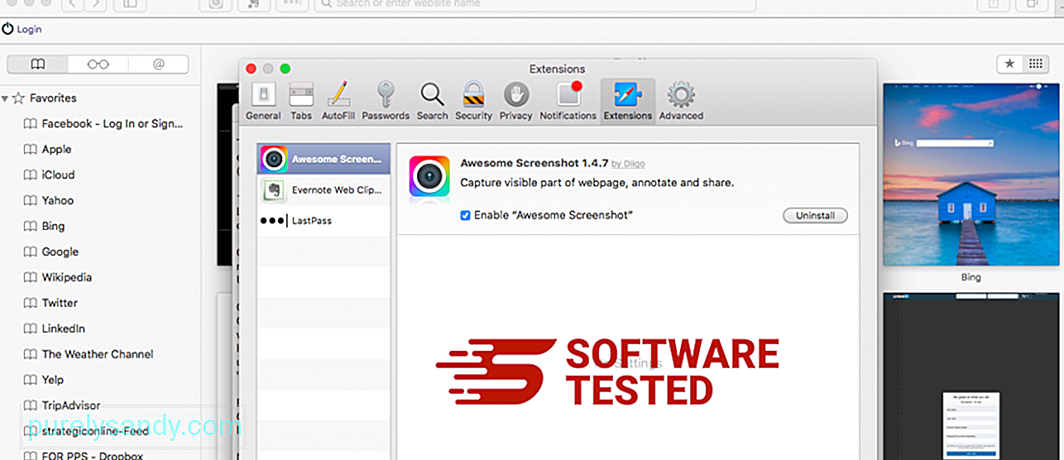
Щелкните вкладку Расширения вверху, затем просмотрите список установленных расширений в левом меню. Найдите SSvagent.exe или другие расширения, которые вы не помните. Нажмите кнопку Удалить , чтобы удалить расширение. Сделайте это для всех подозрительных вредоносных расширений.
2. Отменить изменения на вашей домашней страницеОткройте Safari, затем нажмите Safari & gt; Предпочтения. Нажмите Общие . Проверьте поле Домашняя страница и посмотрите, было ли оно изменено. Если ваша домашняя страница была изменена с помощью SSvagent.exe, удалите URL-адрес и введите домашнюю страницу, которую хотите использовать. Обязательно укажите http: // перед адресом веб-страницы.
3. Сбросить Safari29532
Откройте приложение Safari и нажмите Safari в меню в верхнем левом углу экрана. Нажмите Сбросить Safari. Откроется диалоговое окно, в котором вы можете выбрать, какие элементы вы хотите сбросить. Затем нажмите кнопку Сброс , чтобы завершить действие.
YouTube видео: SSvagent.exe
09, 2025

